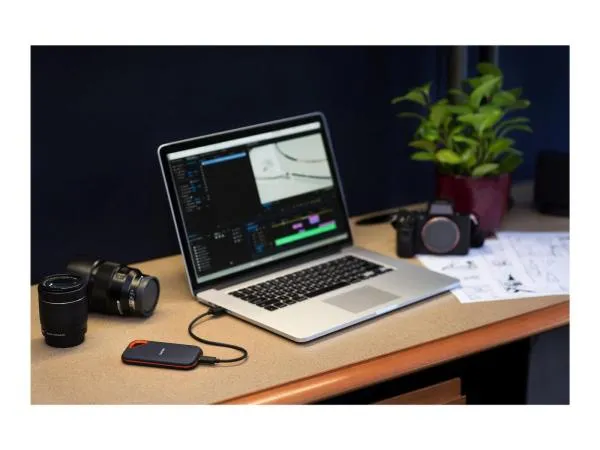Eine Festplatte sicher zerstören, damit nichts von
Ihren Daten übrigbleibt
Die Festplatte unter Windows formatieren - und warum es nicht ausreicht
Hardware freiwillig vernichten? In einigen Fällen ist das sinnvoll. Festplatten können wichtige Daten beinhalten, von denen Sie nicht wünschen, dass sie in falsche Hände geraten.
Sowohl klassische SATA-HDDs wie eine Seagate Exos X18 als auch SSD-Festplatten wie eine Samsung 870 EVO können Sie formatieren. Das heißt, dass sämtliche enthaltenen Daten nicht mehr zugänglich sind.
Dies stimmt jedoch nur teilweise, denn gerade bei der unter Windows gerne genutzten Schnellformatierung sind die Daten noch vorhanden - Sie können sie nur nicht mehr sehen. Der Speicherplatz wird vom Betriebssystem freigegeben, um überschrieben zu werden, aber Ihre Daten sind im eigentlichen Sinn noch vorhanden. Daraus folgt, dass sich diese Daten mit geeigneten Tools auch wiederherstellen lassen.
Verkaufen Sie beispielsweise eine ältere Festplatte bei eBay und formatieren Sie sie nur kurz, kann es gut sein, dass findige Käuferinnen und Käufer Zugriff auf diese Daten erhalten könnten. Die Wahrscheinlichkeit, dass jemand es genau auf Ihre Daten abgesehen hat, wird zwar sehr gering sein - aber unmöglich ist es nicht. Und dieses Risiko möchten Sie bei Informationen wie Passwörtern, PINs, Kontodaten, E-Mail-Postfächern und ähnlichen Daten nicht eingehen.
Fortschrittliches Formatieren: Profi-Tools für die Datenlöschung
Von windowsinternen Anwendungen für die sichere Datenlöschung sollten Sie somit Abstand nehmen. Besser geht es bereits mit Programmen von Drittanbietern: Das kostenlose „WipeFile“ unterstützt zahlreiche unterschiedliche Methoden, um Daten restlos von Ihrer Festplatte zu löschen.
Unterstützt werden 14 verschiedene Methoden, um Daten sowohl von HDDs als auch SSDs zu löschen. Dabei kommen auf Wunsch Methoden zum Einsatz, die Regierungsbehörden und Organisationen wie das US-Verteidigungsministerium oder die NATO einsetzen. Formatieren Sie Ihre Festplatte auf diese Weise, ist eine Datenwiederherstellung somit wesentlich (!) unwahrscheinlicher.
Allerdings müssen Sie damit rechnen, dass diese Prozesse viel Zeit in Anspruch nehmen können. Durch die aufwendigen Formatierungsmechanismen kann es bei besonders großen und eher langsamen Festplatten viele Stunden oder sogar Tage dauern, bis eine wirklich saubere Formatierung abgeschlossen ist. Dafür können Sie dann aber auch sicher sein, dass Ihre Daten höchstens noch von Spezialisten wiederherstellbar sind.
Noch besser als Softwarelöschung: Vernichtung der Hardware
Mit Programmen wie dem erwähnten WipeFile können Sie Daten auf Festplatten wie einer Samsung 870 QVO fast hundertprozentig ausradieren.

Ein kleines Restrisiko bleibt aber noch immer bestehen, weshalb Sie erwägen sollten, die Festplatte schlicht zu vernichten.
Das hat Vor-, aber auch Nachteile:
Sobald die Festplatte zerstört ist, ist eine Rekonstruktion der Daten so gut wie unmöglich. Selbst spezialisierte Labore können ab einem gewissen Ausmaß der Zerstörung nichts mehr retten - und falls doch, ist dies nur unter erheblichem finanziellem Aufwand möglich.
Sie können nachts ruhig schlafen, da Sie wissen, dass Ihre Daten garantiert im digitalen Nirwana gelandet sind. Sorgen darüber, dass Ihre Informationen vielleicht doch den Weg zu fremden Personen finden, müssen Sie sich nicht machen.
Aber: Vernichtete Festplatten können nicht mehr verwendet werden - also ist auch kein Verkauf gebrauchter Produkte möglich. Pfeilschnelle, aktuelle SSDs wie eine WD_BLACK P50 würden im Wiederverkauf noch immer hohe Preise erzielen - was aber nicht passieren wird, wenn das Gerät defekt ist.
Somit sollten Sie abwägen, was Ihnen wichtiger ist: Geldeinnahmen durch einen einmaligen Verkauf oder garantierte Datensicherheit. Je wertvoller die enthaltenen Daten, desto eher sollten Sie in den sauren Apfel beißen und auf das Geld verzichten.
Festplatte vernichten: Wann sollte ich es in Betracht ziehen?
Generell liegt diese Entscheidung zwar in Ihrem Ermessen. Wir würden Ihnen jedoch dazu raten, Ihre Festplatte dann zu zerstören, wenn die folgenden Daten darauf gespeichert sind:
Passwörter zu wichtigen Portalen, Diensten und Anwendungen, wie Online-Banking, E-Mail-Postfächer, berufliche Portale, VPN-Zugänge, Netzwerkinformationen (wie WLAN-Kennwörter), Anmeldedaten für Notebooks, PCs und andere Geräte und vergleichbare Informationen.
Wichtige persönliche Daten wie Fotos und Videos, selbstverfasste Dokumente, persönliche Informationen über Sie und/oder Ihre Familie, Informationen wie Daten zu Ihren Sozialversicherungen, Steuerdaten und vieles mehr.
Zugänge zu finanziell wichtigen Daten, wozu auch Passphrasen für Krypto-Wallets gehören könnten. Speichern Sie darin größere Summen, dürfen diese Daten nicht in falsche Hände geraten.
Ausnahmen bestehen dann, wenn die Daten weniger wichtig sind - etwa dann, wenn es um einen reinen Gaming-PC geht und nur weniger wichtige Spieldaten darauf zu finden sind.
Festplatte zerstören - und was Sie NICHT machen sollten
Ein häufig geäußerter Tipp besteht darin, einfach Löcher in die Festplatten zu bohren. Vor allem bei HDDs wie einer WD Red Plus scheint das sinnvoll zu sein: Der Bohrkopf dringt durch die Magnetplatter im Inneren und vernichtet sie damit. Außerdem sind Bohrmaschinen in vielen Haushalten vorhanden, sodass der Arbeitsaufwand gering ist.
Dies macht die Festplatte tatsächlich für Laien unbenutzbar, aber die Daten sind damit nach wie vor vorhanden. Allein der kleine Datensatz, der dort zu finden war, wo jetzt ein Loch klafft, ist tatsächlich verloren. Alles andere ist noch vorhanden und kann mit genügend hohem Aufwand rekonstruiert werden. Vom „Bohrmaschinentrick“ sollten Sie also Abstand nehmen.
Dies gilt beispielsweise auch für externe SSDs wie eine SanDisk Extreme PRO Portable. Sofern nicht alle Speicherzellen zerstört sind, können professionelle Unternehmen die Daten auch auf diesen Festplatten wiederherstellen. Einige Male die Bohrmaschine anzusetzen und sich damit zufriedenzugeben, ist also nicht empfehlenswert.
Wirksame Methoden für die Festplattenvernichtung
Besser geht es mit brachialer Gewalt: Der feinen Mechanik in Festplatten halten Sie einfach mit roher Kraft entgegen.
Wir stellen drei Methoden vor:
1. Entfernen Sie die Schutzmäntel der Festplatten. Meist handelt es sich nur um Kunststoff, der mit Schrauben befestigt ist. Dann nehmen Sie sich das Innenleben vor und schlagen darauf mit einem möglichst großen, schweren Hammer ein. Eine Schutzbrille ist wichtig, damit Splitter Sie nicht verletzen. Je kleiner Sie die Festplatte schlagen, desto unwahrscheinlich ist eine Datenwiederherstellung. Sind nur noch Bruchstücke übrig, können auch Datenspezialisten nichts mehr mit dem Gerät anfangen.
2. Sorgen Sie für eine sichere Umgebung im Freien, nehmen Sie sich einen Metalleimer und entfachen Sie darin ein Feuer. Legen Sie vorher die Festplatte in den Eimer. Lassen Sie sie dann brennen, bis möglichst nichts mehr davon übrig ist. Bedenken Sie aber, dass Sie gerade bei HDDs die Festplatte vorher öffnen sollten, damit die Hitze problemlos an die Magnetplatter gelangt. Ist die Festplatte verbrannt, kann eine Datenrettung nicht mehr stattfinden.
3. Mit Trenn- und Winkelschleifern zersägen Sie die Festplatten so lange, bis nur noch feiner Staub übrigbleibt. Der Nachteil: Sie brauchen die passenden Geräte, einen Schutzanzug - und die Arbeit verursacht sehr viel Lärm. Aus den Resten, die am Ende noch zu sehen sind, lassen sich aber unter keinen Umständen Daten wiederherstellen. Haben Sie die Gerätschaften also zu Hause, ist dies ebenfalls eine gute Methode, einer Festplatte den Rest zu geben.
Am wenigsten physischen Aufwand haben Sie sicherlich, wenn Sie zur Feuermethode greifen - aber der Hammer ist vielleicht einfacher griffbereit. Denken Sie in jedem Fall immer zuerst an Ihre eigene Sicherheit, denn Feuer und schweres Werkzeug verlangen stets nach umsichtiger Behandlung. Bewahren Sie deshalb das Werkzeug immer in einer sicheren Umgebung auf. Sorgen Sie darüber hinaus dafür, dass sich währenddessen keine Kinder in Ihrer Umgebung aufhalten.
Alle genannten Methoden funktionieren für HDDs übrigens ebenso gut wie für SSDs - egal, ob intern oder extern.